تعد خدمة Verizon Message + خدمة تتيح لك إجراء مزامنة رسائلك عبر جميع الأجهزة المتوافقة ، بما في ذلك الأجهزة التي لا يمكنها عادةً إرسال الرسائل أو استقبالها - مثل الكمبيوتر اللوحي أو الكمبيوتر الشخصي. إنها أداة قوية ، ولكنها غالبًا ما تتوقف عن العمل أو مزامنة الرسائل دون تفسير.
والخبر السار هو أن هناك العديد من الإصلاحات السهلة التي تتضمن مسح ذاكرة التخزين المؤقت أو تغيير الأذونات أو تحديث التطبيق. إذا كنت تواجه مشكلات باستمرار حيث يستمر Verizon Message + في التوقف ، فجرّب أحد هذه الإصلاحات لتصحيح المشكلة.

1. أعد تشغيل هاتفك
لا تقلل أبدًا من قوة إعادة التشغيل البسيطة. يمكن تصحيح مجموعة متنوعة من المشكلات فقط عن طريق إجبار هاتفك على إعادة التشغيل أو إغلاق التطبيق بالقوة. اعتمادًا على طراز الهاتف ، يمكنك إعادة التشغيل بالضغط مع الاستمرار على زر الطاقة حتى يتم إيقاف تشغيل الجهاز أو يتم منحك خيار إعادة التشغيل.
2. امسح ذاكرة التخزين المؤقت
يؤدي مسح ذاكرة التخزين المؤقت على جهازك المحمول إلى تحرير مساحة التخزين ومسح الملفات التي يحتمل أن تكون تالفة. هناك طريقتان مختلفتان للتعامل مع هذا ، اعتمادًا على ما إذا كان لديك جهاز iPhone أو Android.
كيفية مسح ذاكرة التخزين المؤقت للتطبيق على iOS - الطريقة الأولى
على iPhone ، هناك طريقتان لمسح ذاكرة التخزين المؤقت.
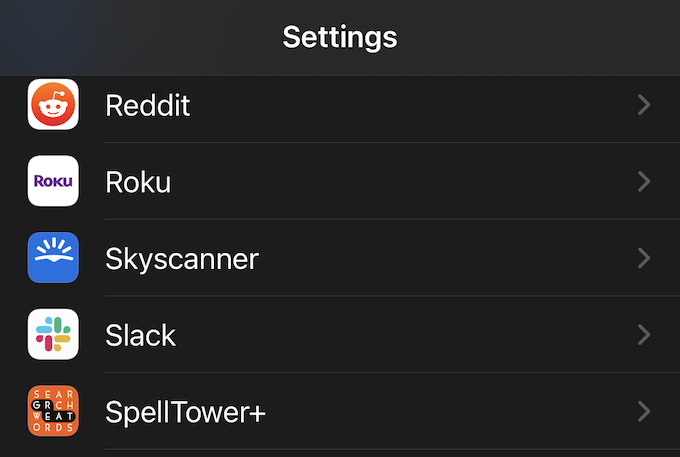
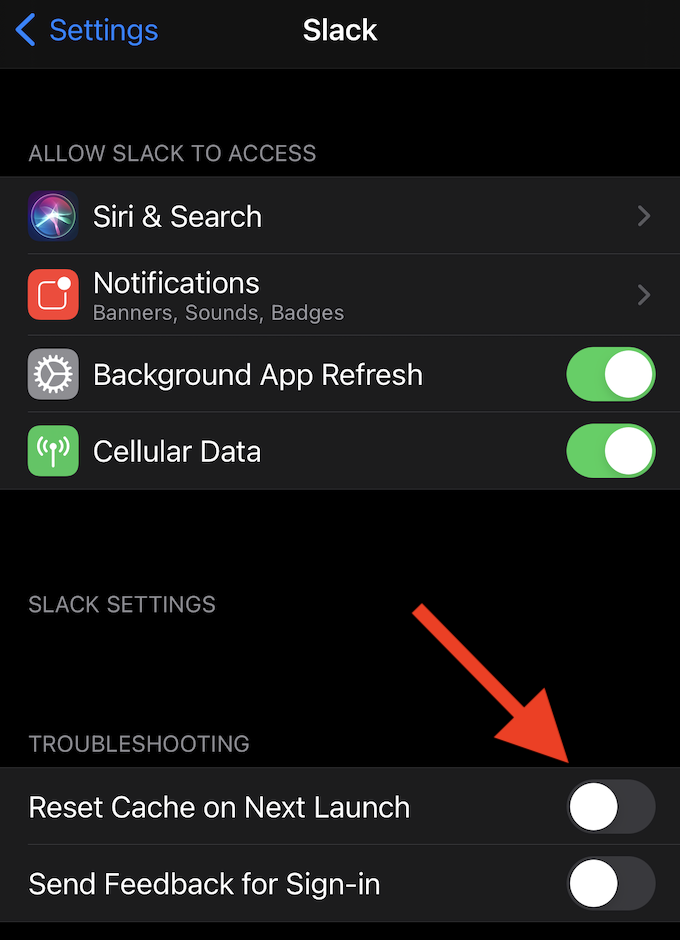
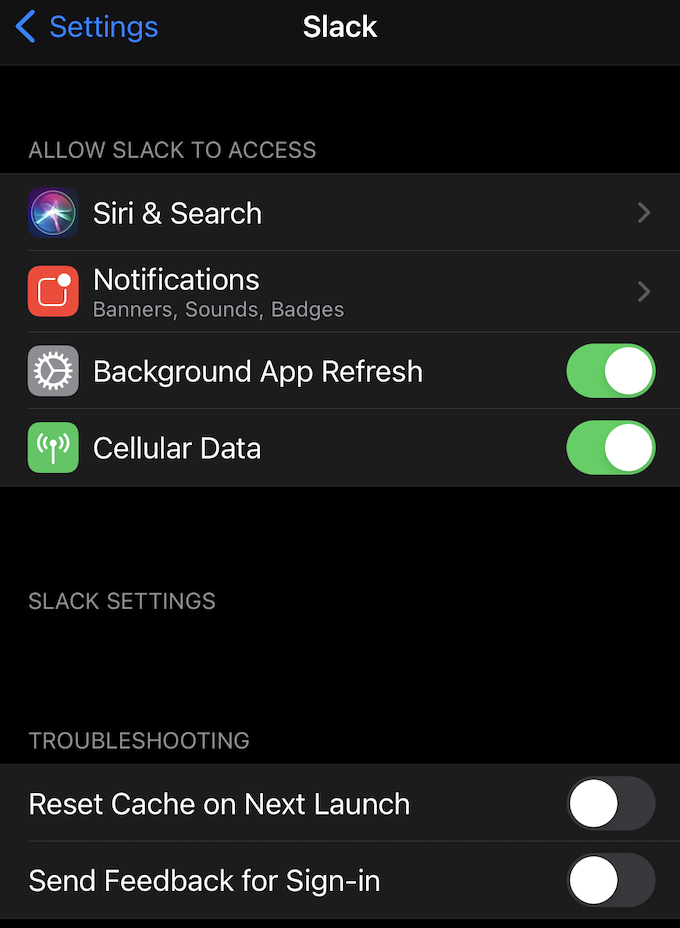
كيفية مسح ذاكرة التخزين المؤقت للتطبيق على iOS - الطريقة الثانية
للأسف ، لا يُعد Verizon Message + تطبيقًا يسمح لك بإعادة تعيين ذاكرة التخزين المؤقت بهذه الطريقة ، ولكن المعلومات قد تساعد في البرامج الأخرى. يتطلب الخيار الآخر بضع خطوات أخرى فقط.
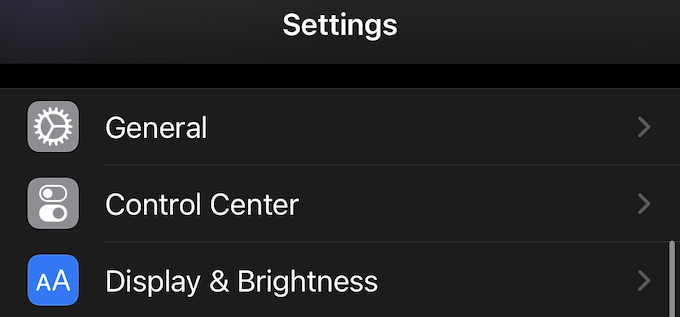
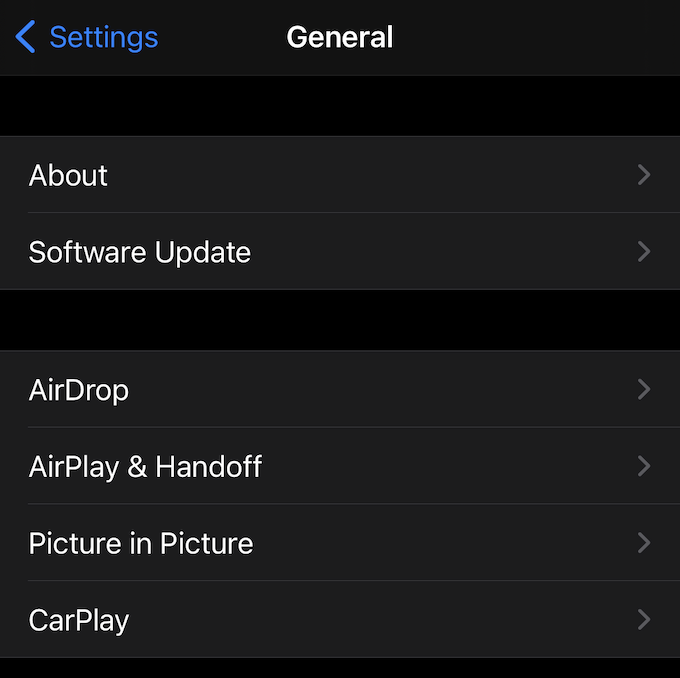
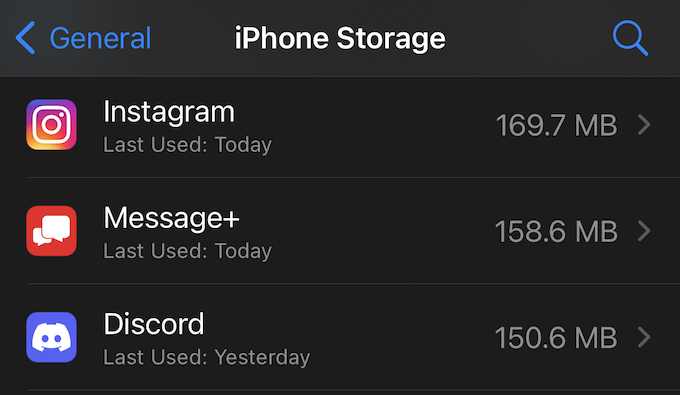
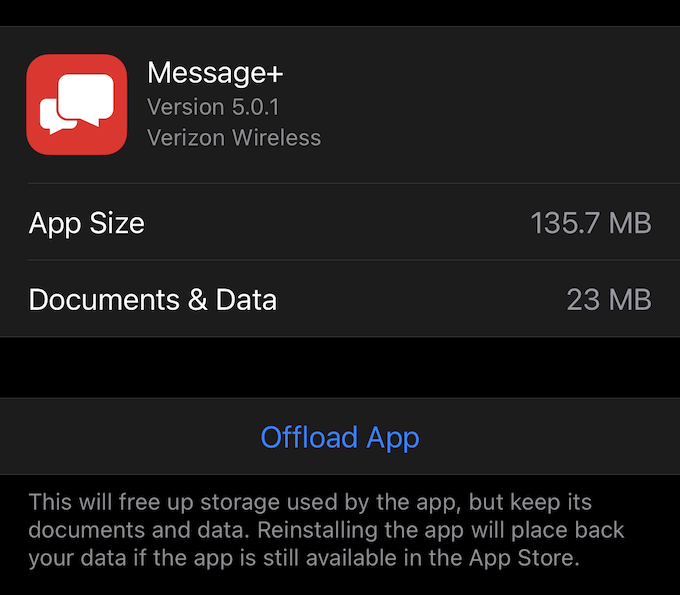
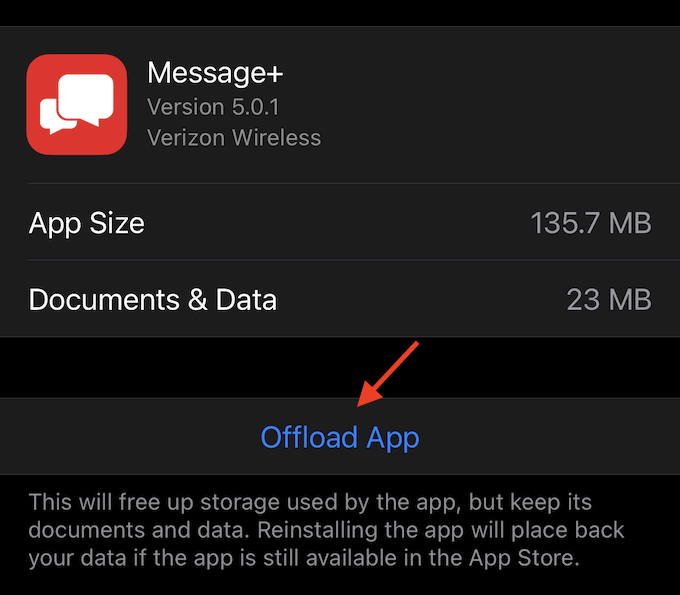

يؤدي إلغاء تحميل التطبيق إلى إزالة بياناته (بما في ذلك ذاكرة التخزين المؤقت) مع الاحتفاظ بالملفات ذات الصلة مثبتة. بمجرد إلغاء تحميل Verizon Message + ، ما عليك سوى النقر عليه على شاشة جهازك لإعادة تثبيته - هذه المرة مع مسح ذاكرة التخزين المؤقت.
كيفية مسح ذاكرة التخزين المؤقت على Android
يعد Android أكثر وضوحًا من حيث الطريقة امسح ذاكرة التخزين المؤقت.

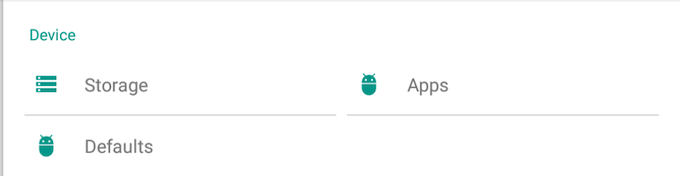
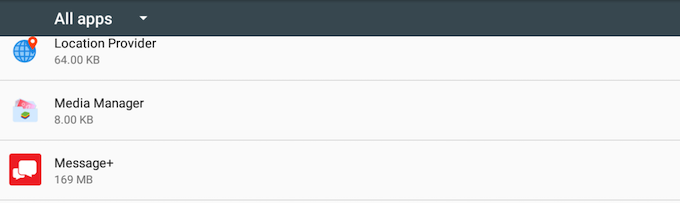
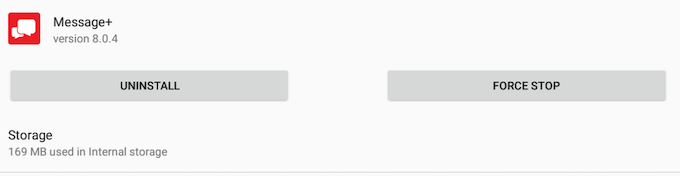
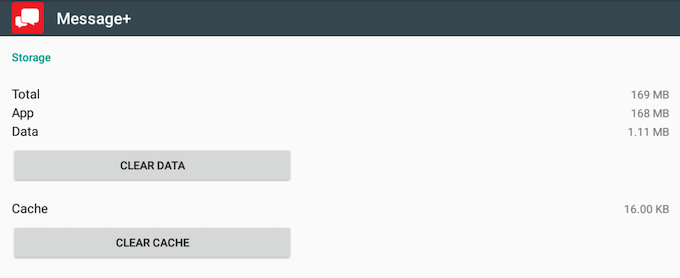
بينما لا يعد مسح ذاكرة التخزين المؤقت إصلاحًا مضمونًا ، يجب أن يكون أحد الخطوات الأولى التي تتخذها. إنه حل شامل للعديد من الأخطاء.
3. تحديث التطبيق
حل سريع آخر هو التحقق مما إذا كان هناك تحديث التطبيق متاحًا.
كيفية التحقق للحصول على تحديثات على iOS
يوفر متجر التطبيقات الوصول إلى جميع التطبيقات ذات التحديثات المعلقة.
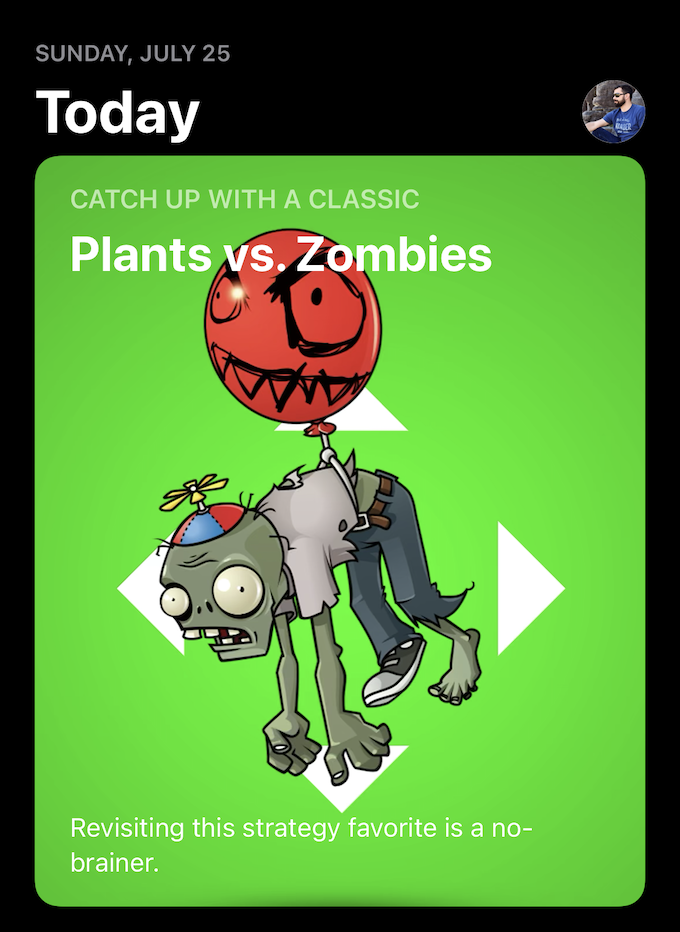

إذا لم تكن هناك تطبيقات ذات تحديثات معلقة ، فسيظهر لك هذا أحدث التطبيقات التي تم تحديثها.
كيفية التحقق من وجود تحديثات على Android
يمكنك التحقق من وجود تحديثات لتطبيقات Android في متجر Play.
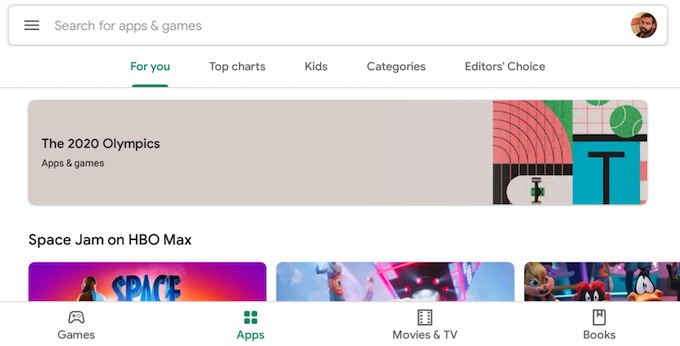
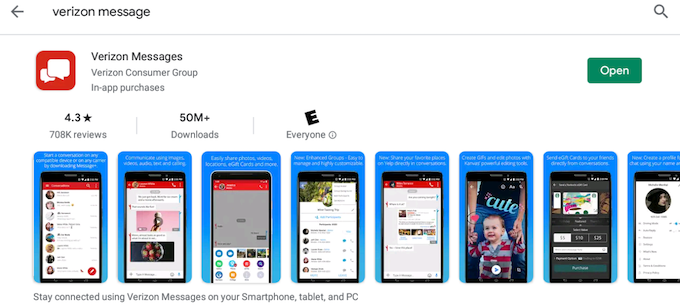
سيساعد الحفاظ على تحديث تطبيق Message + في التخفيف من مواطن الخلل وتجنب المشاكل المستقبلية.
4. تحديث نظام التشغيل الخاص بك
إن تحديث نظام التشغيل لا يقل أهمية عن تحديث التطبيق.
كيفية تحديث iOS
تصدر Apple تحديثات دورية لمعالجة الأخطاء ، لذا فإن الاحتفاظ بـ جهاز محدث بالكامل يساعد في تجنب الأخطاء.
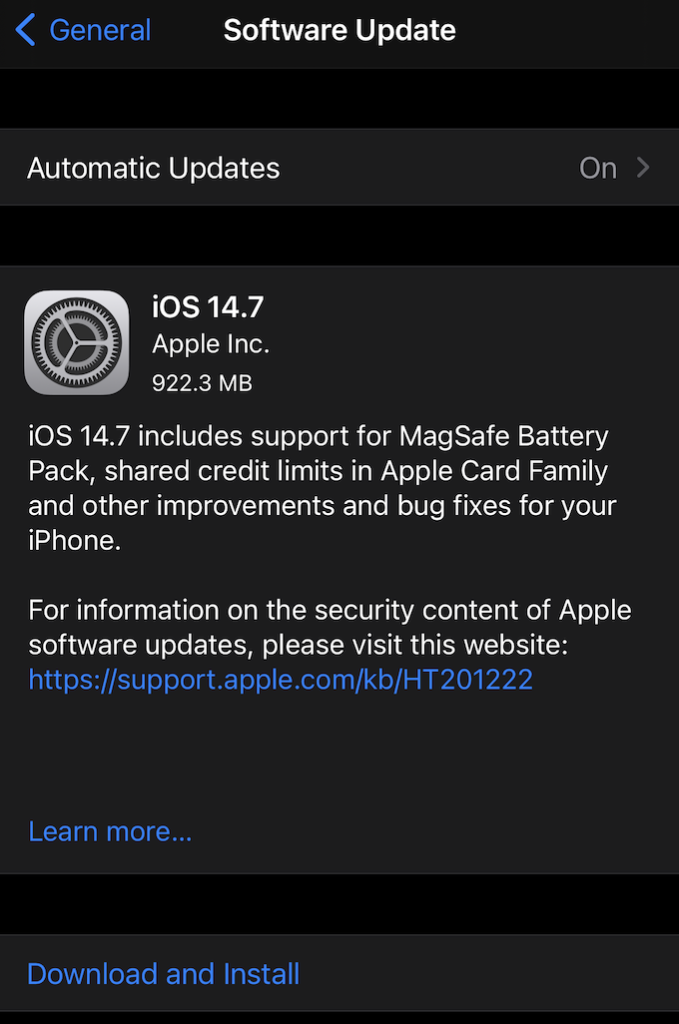
كيفية تحديث نظام التشغيل Android
يمكنك اكتشاف إذا كان هناك أي التحديثات المعلقة لنظام التشغيل Android الخاص بك من قائمة النظام.
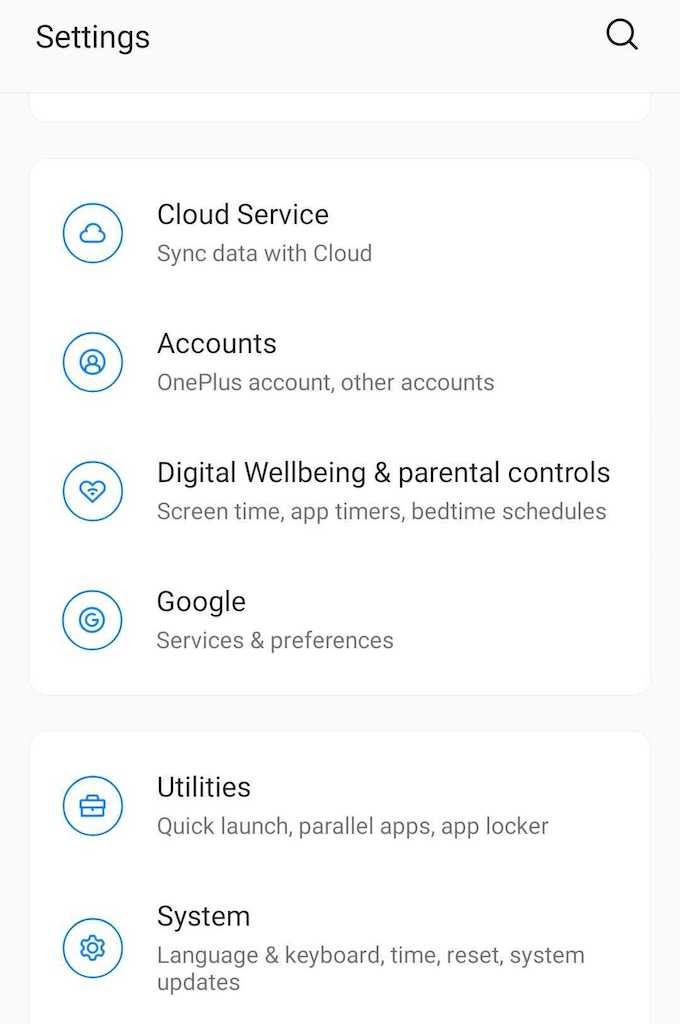

إذا كان هناك أي نظام معلق التحديثات ، يمكنك تثبيتها باتباع التعليمات التي تظهر على الشاشة.
5. منح الأذونات المطلوبة
تعمل Verizon Message + من خلال تحويل جميع رسائلك إلى مكان واحد. إذا لم تكن قد أعطته الأذونات اللازمة (أو غيّر التحديث هذه الأذونات) ، فستحتاج إلى السماح لـ Message + بالوصول إلى العناصر الضرورية للعمل.
كيفية منح الأذونات على iOS
تقع جميع أذونات التطبيق داخل قائمة الإعدادات.
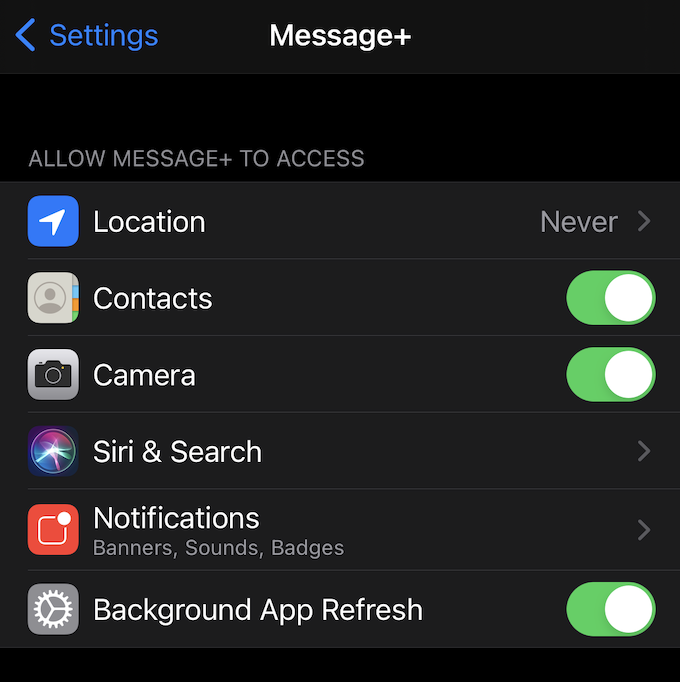
تعد مشكلة الأذونات التي تتسبب في تعطل Message + أكثر شيوعًا في Android عن iOS.
كيفية منح الأذونات على Android
يمكن العثور على منح الأذونات على Android من خلال قائمة الإعدادات ، داخل تركيز التطبيق.
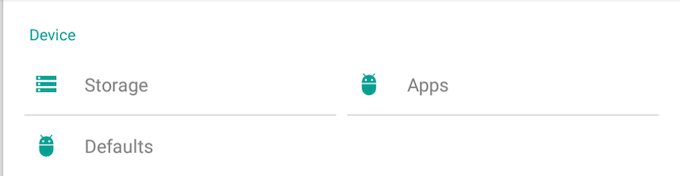


بمجرد منح التطبيق الأذونات المناسبة ، يجب أن تعمل خدمة Message +.
6. إعادة ضبط جهازك على إعدادات المصنع
إذا فشلت جميع الخطوات الأخرى ، فقد تحتاج إلى إعادة ضبط جهازك على إعدادات المصنع. يمكن أن يكون هناك تلف البيانات على جهازك التي توقف رسالة + من العمل بشكل صحيح، ولكن ضبط المصنع يجب حل ذلك. لاحظ ، مع ذلك ، أن هذا يجب أن يكون الملاذ الأخير.
كيفية إعادة ضبط إعدادات المصنع لنظام التشغيل iOS
ضع في اعتبارك أنه عندما تكون إعادة ضبط المصنع لجهاز iOS ، فإنها تعود إلى الحالة التي كانت عليها عندما اشتريته. سيتم فقد جميع البيانات الموجودة على الجهاز.

- حدد إعادة تعيين.
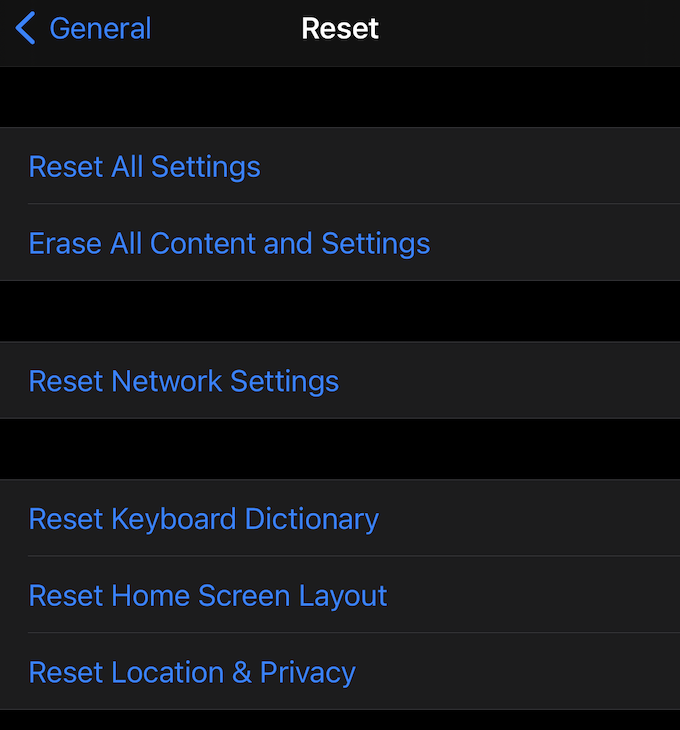
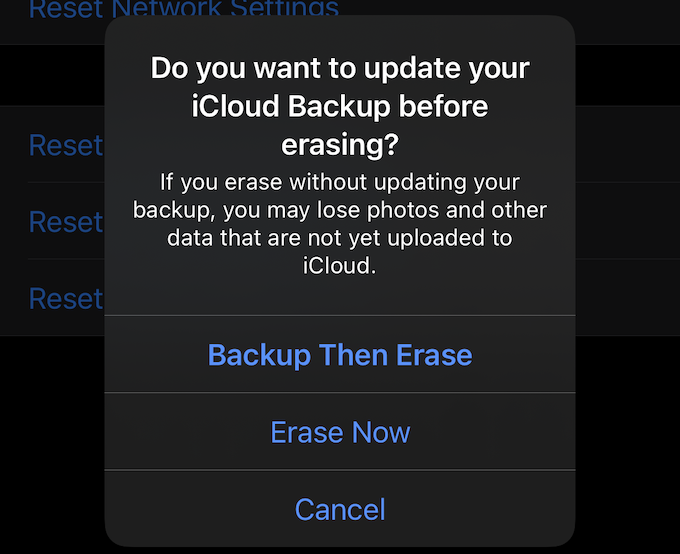
بمجرد القيام بذلك ، فإن جهاز iPhone أو iPad سيعمل كما حدث في اليوم الذي اشتريته فيه. ستحتاج إلى إعادة تثبيت جهازك وإعادة إعداده.
كيفية إعادة ضبط إعدادات المصنع على Android
يمكنك مسح جهاز Android تمامًا من خلال إعادة تعيين إعدادات المصنع.

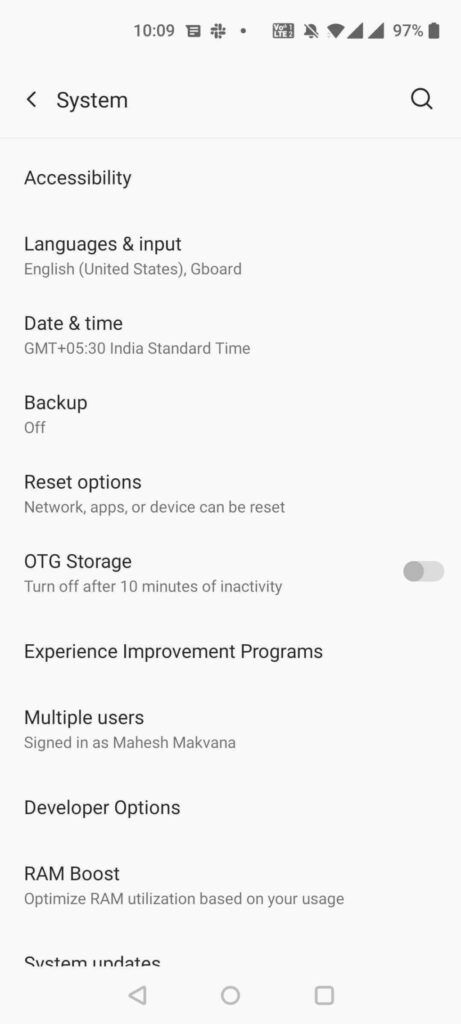
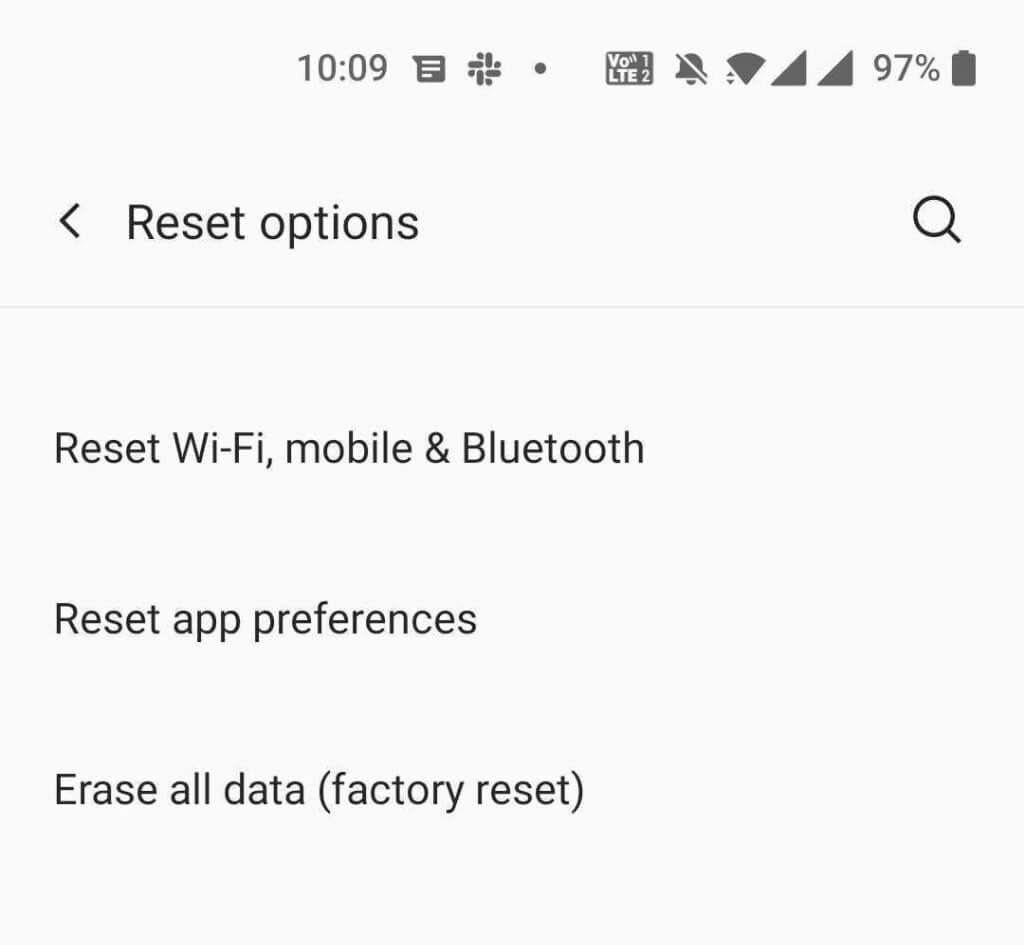
بعد إجراء إعادة تعيين إعدادات المصنع ، ستحتاج إلى تكوين جهاز Android بالكامل مرة أخرى. ومع ذلك ، يجب أن يؤدي ذلك إلى مسح أي خلل أو بيانات فاسدة داخل جهازك وإعادتها إلى العمل مرة أخرى.
يعد Verizon Message + نظامًا أساسيًا رائعًا لحفظ جميع رسائلك في مكان واحد. إذا واجهت أي مشكلة أثناء استخدامه ، فجرّب هذه الإصلاحات لتسويتها. لقد تم ترتيبها من الأسهل إلى الأكثر تطرفًا ، لذا ابدأ من أعلى القائمة وجرب كل منها حتى يتم تصحيح المشكلة.